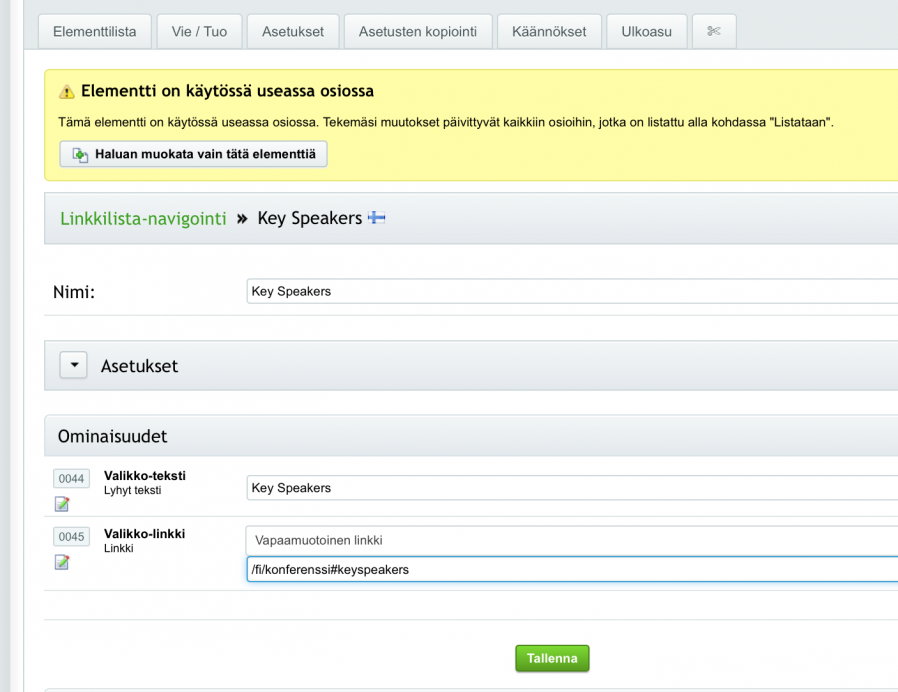Ohjeita
Sisällön siirto uudelle sivupohjalle
1) Avaa vanhalla sivupohjalla olevan sivun ylläpitonäkymä.
2) Avaa Sivun asetukset -välilehti (kts. alla)
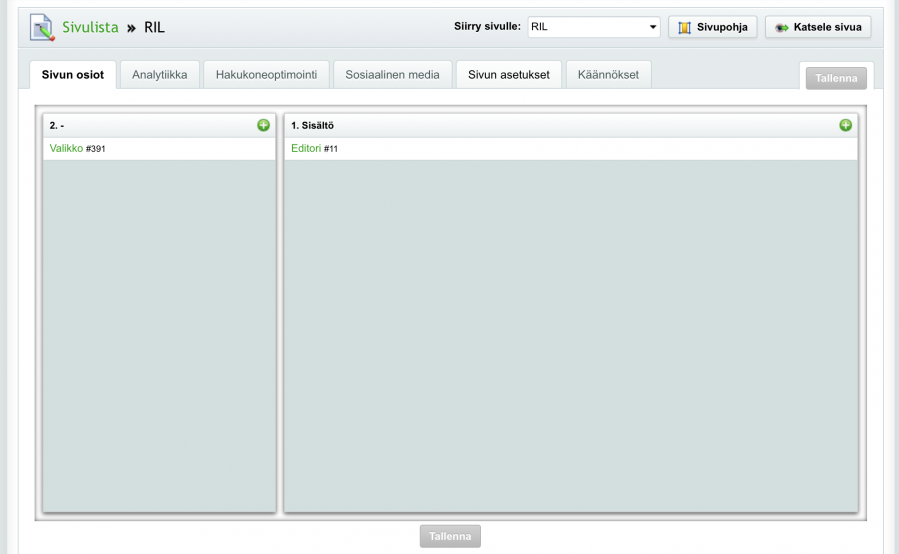
3) Valitse alasvetovalikosta haluamasi uusi sivupohja (kts. alla). Uusissa sivupohjissa on vuosiluku 2017.
- - Suositeltava sivupohja on Alasivu taustakuvalla 2017, jolloin käytetään sivuston oletustaustakuvaa
- - Vasemman palstan valikko tulee kaikkiin sivupohjiin oletuksena mukaan. HUOM! Valikon alla voitte halutessanne lisätä myös sisältöä esim. editorilla.
- - Muita alasivupohjia käytettäessä tulee lisätä hero-alueen kuvaelementti ja/tai taustakuva vielä ko. sivulle erikseen (Tästä tarkempi ohje alempana)
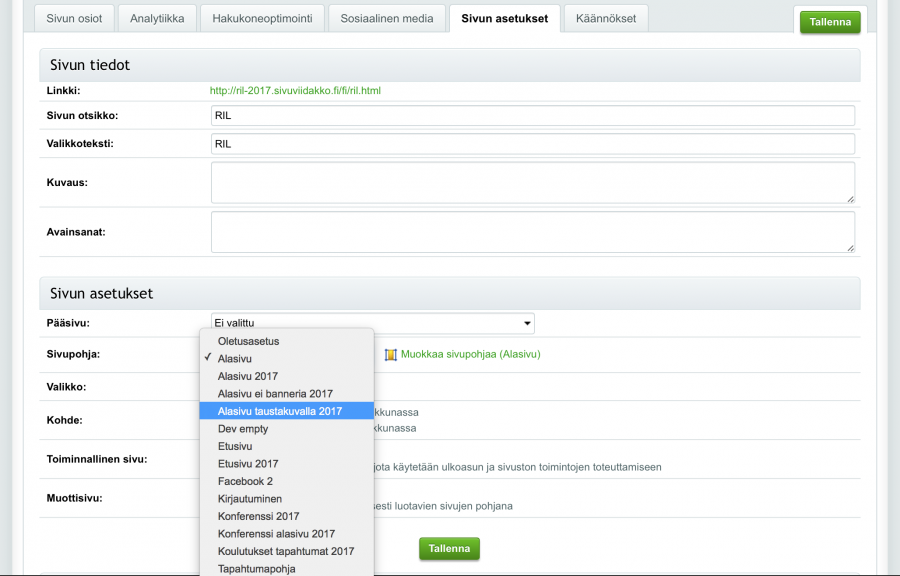
4) Jos käytät Alasivu 2017 sivupohjaa, voit lisätä sivulle haluamasi hero-alueen noston. Lisää osio -> Elementtilista -> Hero-bannerikuva otsikolla alasivulla.

5) Lisää listalle uusi tai jo olemassa oleva (muualla käytetty) hero-elementti
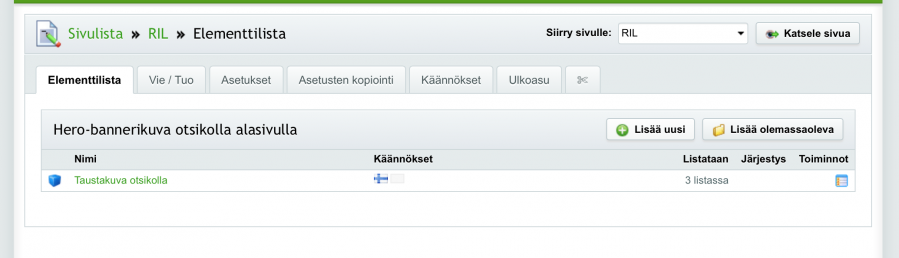
6 ) Lopputulos
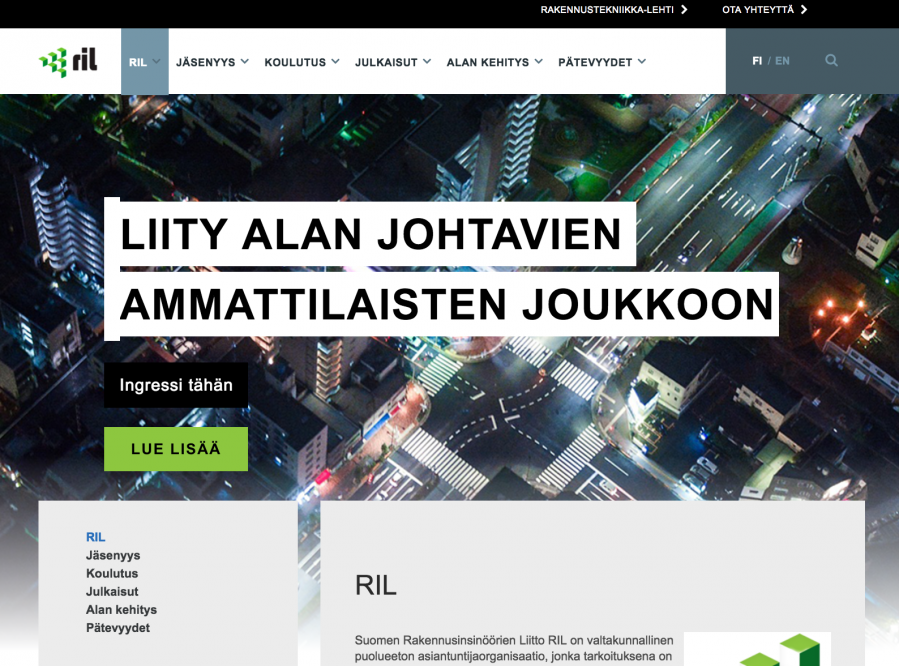
Ankkurilinkityksen tekeminen konferenssi sivuston valikkoon (One-pager toteutus)
1) Lisää ankkuri editoriin haluttuun kohtaan sivua linkkityökalun vieressä olevasta lippu-ikonista ja annetaan ankkurilinkille kuvaava nimi. Tämä taitaa olla myös case sensitive, joten huomio isot ja pienet kirjaimet. Tarvittaessa tätä varten voi lisätä vaikka oman erillisen editorin mikä sivun sisältörakenne sitä vaatii. Kuten tässä alla olevassa esimerkissä on tehty.
Kuvassa oma editori ankkuria varten koska Key Speakers -elementtiin sen lisääminen on hankalaa:
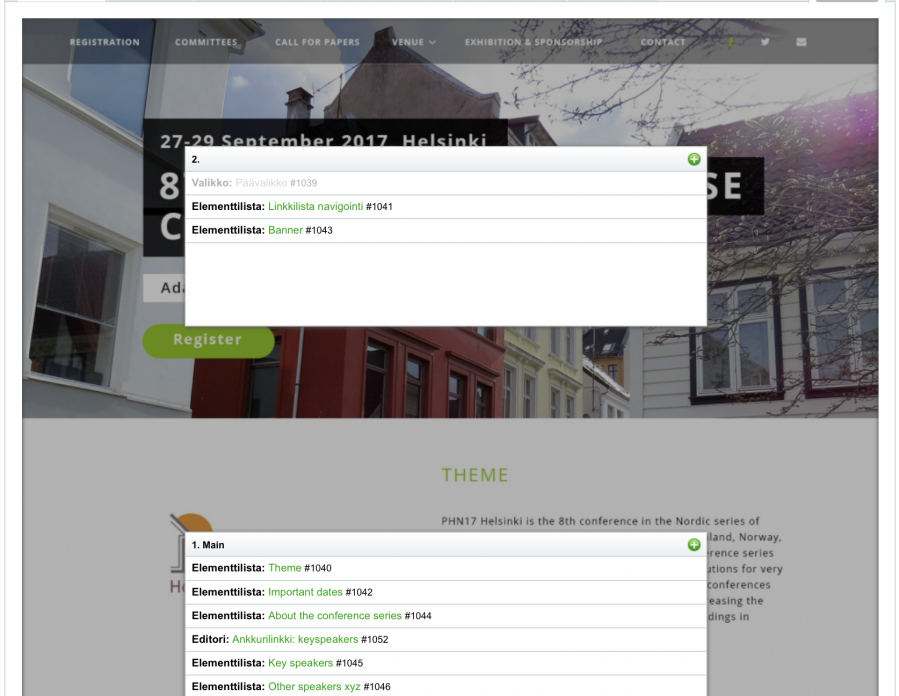
Kuvassa ankkurin lisäys ja nimeäminen:
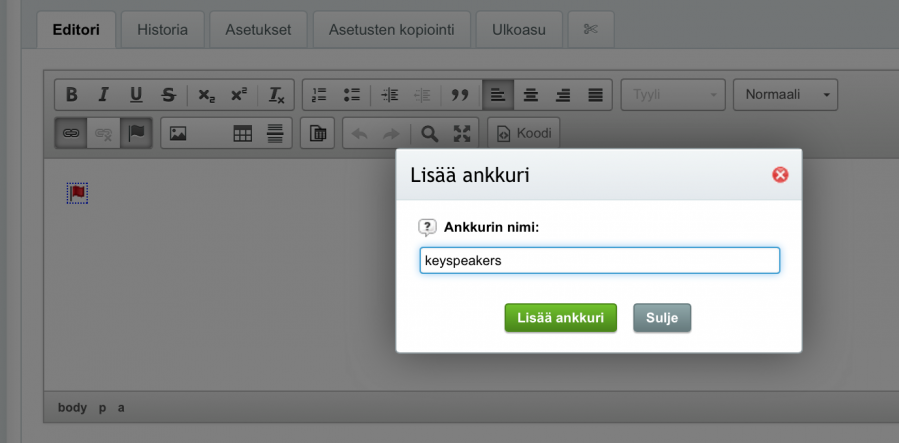
3) Lisätän navigoinnin linkkilistaan elementti:
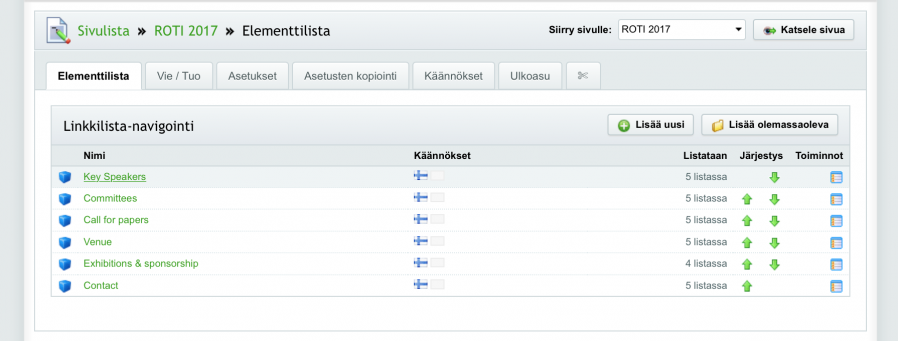
4) Lisätään linkki äsken luotuun ankkuriin. Ankkurilinkin osoite voidaan antaa muodossa /sivunosoite#ankkurinnimi. Sivuston domainia ei tarvitse linkin alussa käyttää.